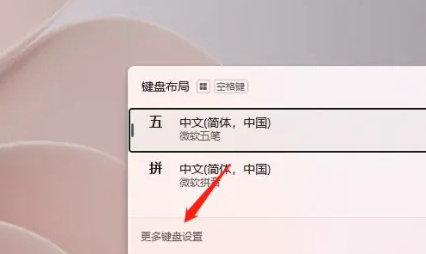| windows11怎么添加输入法 windows11添加输入法方法介绍 | 您所在的位置:网站首页 › win11添加输入法 › windows11怎么添加输入法 windows11添加输入法方法介绍 |
windows11怎么添加输入法 windows11添加输入法方法介绍
|
windows11怎么添加输入法 windows11添加输入法方法介绍
更新日期:2022-07-29 16:49:01来源:互联网 用户发现windows11电脑现有的输入法不是自己喜欢的,想要添加喜欢的输入法,但是不知道怎么添加,首先点击输入法图标,选项更多键盘设置,然后点击添加键盘,最后选择输入法进行添加就好了,以下就是windows11添加输入法方法介绍,轻轻松松完成添加输入法的操作。
windows11添加输入法方法介绍 1、在电脑桌面右下角,点击输入法状态的五(或者拼)字
2、进入更多键盘设置,在中文字样的右侧,点击三点后进入
3、在已安装的键盘右侧,点击添加键盘
4、添加输入法。选择输入法即可 猜你喜欢的教程 win11笔记本耗电大怎么解决 win11笔记本耗电大解决方法 windows11时间显示秒怎么设置 windows11时间显示秒设置教程 win11笔记本怎么设置合盖不休眠 win11笔记本合上盖子不休眠怎么设置 windows11有必要升级吗 windows11要不要升级 win11右键怎么设置原来的模样 win11右键设置原来的模样方法介绍热门教程 夸克浏览器网页版入口在哪里 夸克浏览器网页版入口分享 饥荒指令代码大全一览 饥荒指令代码大全分享 巨量百应登录入口官网 巨量百应登录入口网址分享 win11笔记本耗电大怎么解决 win11笔记本耗电大解决方法 在浙学电脑版网址 在浙学网页版登录入口 |
【本文地址】
公司简介
联系我们
| 今日新闻 |
| 推荐新闻 |
| 专题文章 |